Téléchargement de la mise à jour US / Royaume-Uni anglais en attente de connexion réseau [fixe]
![Téléchargement de la mise à jour US / Royaume-Uni anglais en attente de connexion réseau [fixe]](https://ilinuxgeek.com/storage/img/images/downloading-english-usuk-update-waiting-for-network-connection-[fixed].png)
- 894
- 246
- Thomas Richard
Ceux qui sont particulièrement à ne pas vouloir de notifications indésirables sur le panneau de notifications de leurs appareils Android pourraient devenir super énervés lorsque le Téléchargement de la mise à jour en anglais US / Royaume-Uni en attente de la connexion réseau La notification essaie de rester sur leur panel de notifications pour toujours. Eh bien, vous n'obtenez pas la possibilité de le désactiver ou de le glisser et cela rend les choses encore plus frustrantes. Redémarrage L'appareil peut parfois résoudre le problème. Mais les chances de revenir sont si super énormes. Dans ce cas, la toute première chose que vous devriez essayer est de vérifier si vous avez un connexion réseau stable ou non. Si votre connexion réseau est stable, il est temps de descendre un peu les profondeurs.
Eh bien, a commencé à vous mordre les ongles? Nous dirions que ce n'est totalement pas nécessaire lorsque nous sommes ici pour aider. Ce Je suis ici pour rester pour toujours, directement sur votre panneau de notifications La notification peut être facilement éliminée invalidie la caractéristique de Langues de mise à jour automatique. Si cela ne résout pas le problème, vous devez effacer certaines données d'application et cache ensuite. Eh bien, me demandant comment tout cela peut être fait? Laissez la pensée à nous!
Lisez la suite, pour savoir comment vous pouvez facilement vous débarrasser du Téléchargement de la mise à jour en anglais US / Royaume-Uni en attente de la connexion réseau notification en quelques secondes rapides! Espérons que vous apprécierez!
Table des matières
- Solution 1: Désactiver les langages de mise à jour automatique
- Solution 2: Effacer les données de l'application et le cache d'application du gestionnaire de téléchargement
- Solution 3: Effacer les données de l'application et le cache de Google Speech Services
- Solution 4: Force Stop Google Speech Services
Solution 1: Désactiver les langages de mise à jour automatique
La désactivation de la mise à jour automatique des langues est l'une des toutes premières solutions que vous devriez essayer si le Téléchargement de la mise à jour en anglais US / Royaume-Uni en attente de la connexion réseau La notification vous dérange. Voyons comment cela peut être fait facilement dans les étapes ci-dessous.
Étape 1: Lancez le Paramètres application.
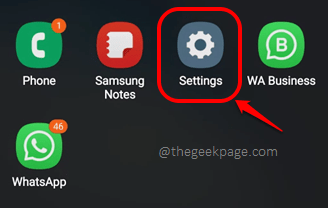
Étape 2: Sur le Paramètres écran, faites défiler vers le bas, trouver et cliquer sur le Google option.
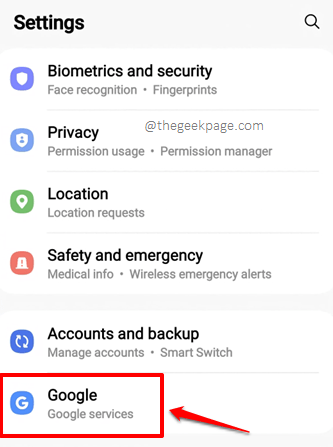
Étape 3: Comme suivant, sur l'écran nommé Google, Trouver et cliquer sur l'option nommée Paramètres des applications Google.
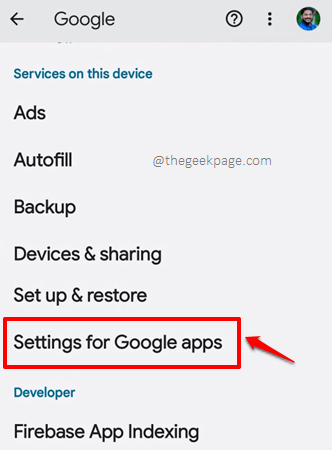
Étape 4: Continuez, vous devez cliquer sur l'option Recherche, assistant et voix.
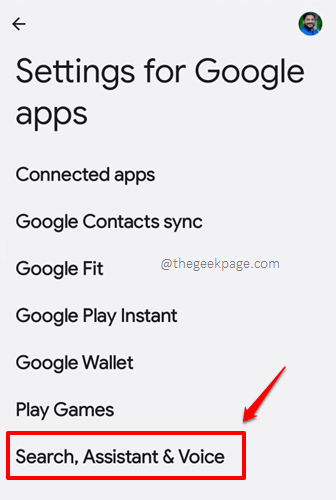
Étape 5: Sur l'écran qui suit, vous devez localiser le paramètre nommé Voix puis cliquez dessus.
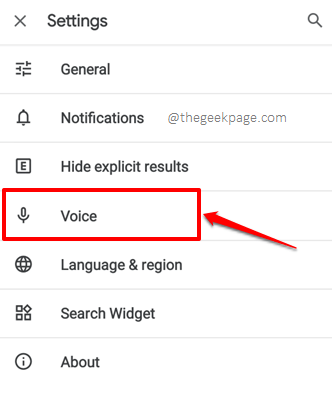
Étape 6: Maintenant sur l'écran des paramètres pour le Voix Réglage, cliquez sur l'option nommée Reconnaissance de la parole hors ligne.
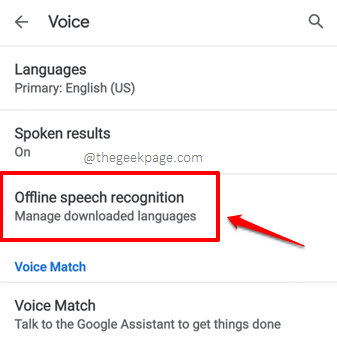
Étape 7: Vous serez maintenant au Télécharger les langues filtrer. En haut de l'écran, vous devez cliquer sur le MISE À JOUR AUTOMATIQUE languette.
Sous le MISE À JOUR AUTOMATIQUE onglet, cliquez sur le radio bouton correspondant à l'option Ne pas mettre à jour automatiquement les langues.
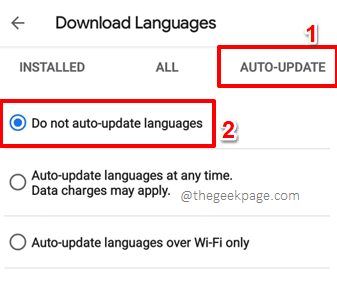
C'est ça. Une fois que vous êtes tous fixés, redémarrage votre appareil Android, et le Téléchargement de la mise à jour en anglais US / Royaume-Uni en attente de la connexion réseau La notification ne devrait plus vous déranger.
Solution 2: Effacer les données de l'application et le cache d'application du gestionnaire de téléchargement
La solution ci-dessus est sûre de résoudre votre problème. Cependant, si vous êtes toujours confronté au problème même après avoir essayé la solution précédente, vous pouvez essayer d'effacer les données de l'application et le cache de l'application de téléchargement comme détaillé dans les étapes ci-dessous.
Étape 1: Lancez le Paramètres Application en cliquant sur l'icône des paramètres dans le tiroir des applications.
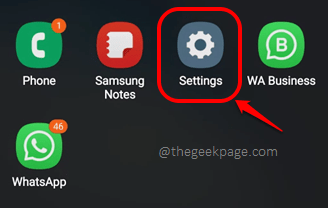
Étape 2: Maintenant, sur l'écran des paramètres, cliquez sur la tuile nommée applications.
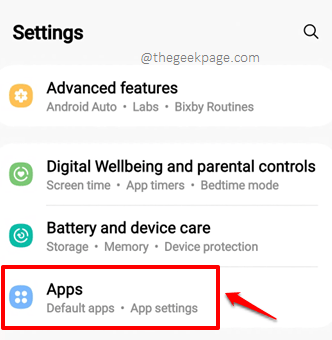
Étape 3: Maintenant sur le applications écran, vous devez activer le Afficher les applications système Option pour afficher l'application de téléchargement. Pour cela, cliquez sur le Plus d'options icône comme indiqué dans la capture d'écran ci-dessous.
Note: En fonction de la version et du modèle de votre appareil, cette option peut être située dans un endroit différent sur votre appareil. Parfois, il pourrait être répertorié sous l'icône des 3 points verticaux présents dans le coin supérieur droit de l'écran Apps.
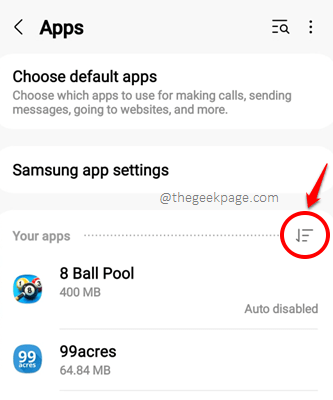
Étape 4: Maintenant, tournez le bouton basculer associé à l'option Afficher les applications système au SUR État. Une fois que vous avez terminé, frappez le D'ACCORD bouton en bas.
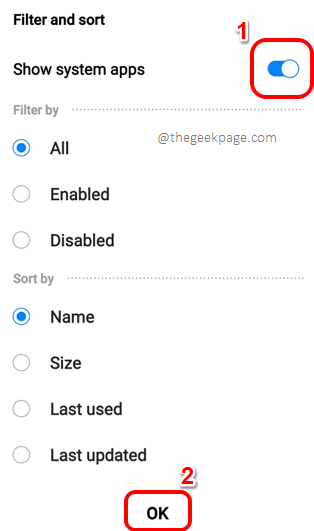
Étape 5: Maintenant, faites défiler vers le bas et trouvez l'application nommée Gestionnaire de téléchargement et cliquez dessus pour afficher ses informations liées à l'application.
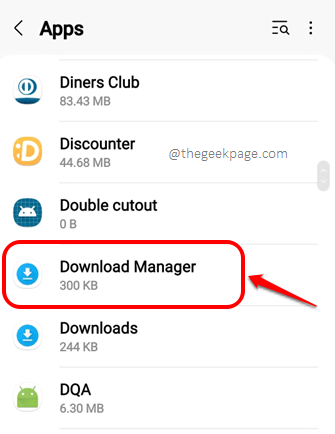
Étape 6: Comme suivant, cliquez sur le carreau nommé Stockage du Informations sur l'application filtrer.
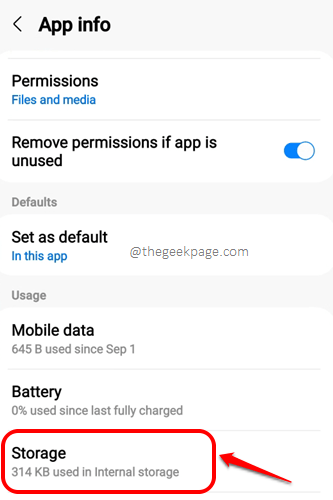
Étape 7: Vous serez maintenant à un écran par le nom Gestionnaire de téléchargement, Au bas de quoi, vous trouverez 2 boutons à savoir Effacer les données et Vider le cache. Cliquez dessus un par un pour effacer les données de l'application et le cache respectivement.
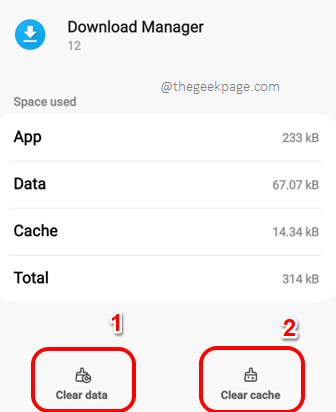
Solution 3: Effacer les données de l'application et le cache de Google Speech Services
Si le problème persiste même après avoir essayé les 2 solutions ci-dessus, essayons maintenant de nettoyer le Services de parole Google Données et cache d'application.
Étape 1: Comme d'habitude, lancez le Paramètres Application en cliquant sur son icône dans le tiroir des applications.
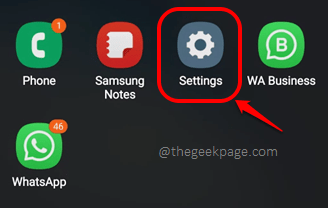
Étape 2: Sur l'écran des paramètres, faites défiler vers le bas à travers les tuiles répertoriées et cliquez sur la tuile nommée applications.
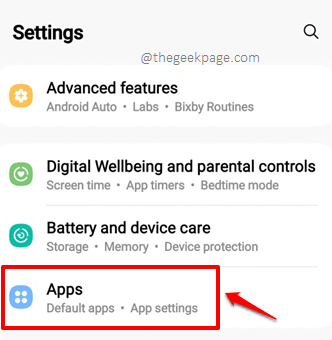
Étape 3: Comme suivant, localisez et cliquez sur l'application nommée Services de discours par Google.
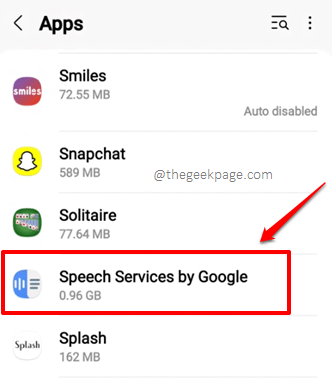
Étape 4: Sur l'écran d'information de l'application de Service de discours par Google application, cliquez sur le Stockage option.
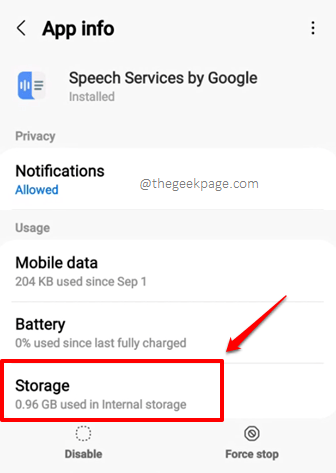
Étape 5: Maintenant, au bas du Stockage écran, cliquez sur le Effacer les données bouton et le Vider le cache bouton pour effacer les données de l'application et le cache de l'application.

Solution 4: Force Stop Google Speech Services
Ceci est la dernière solution que vous devriez essayer si aucune des solutions ci-dessus ne fonctionne pour vous. Après avoir essayé cette solution, votre problème sera certainement résolu, s'il est toujours présent.
Étape 1: Dans le tiroir des applications, cliquez sur le Paramètres icône de l'application.
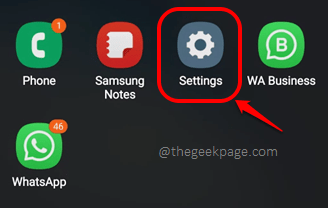
Étape 2: Clique sur le applications carreau suivant.
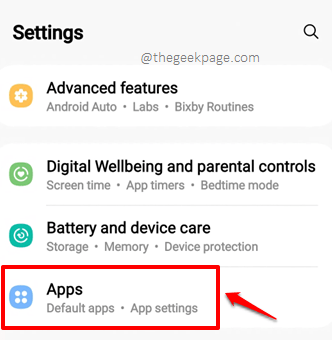
Étape 3: Faites défiler la liste des applications, trouver et cliquer sur celui nommé Services de discours par Google.
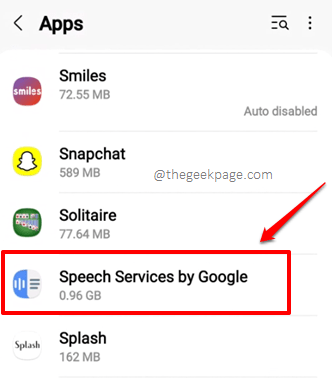
Étape 4: Sur le Informations sur l'application Écran, en bas, cliquez sur le Arrêt de force bouton pour forcer l'arrêt de l'application.
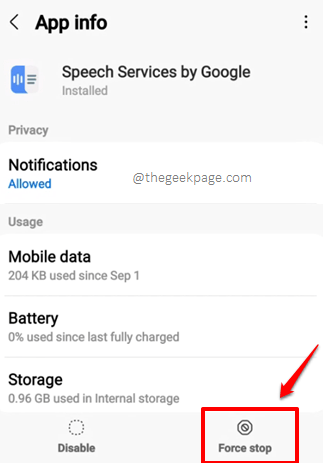
C'est ça. Redémarrage votre appareil une fois et vérifiez si votre problème a disparu ou non.
Veuillez nous dire dans la section des commentaires quelle solution a fait l'astuce pour vous. De plus, si vous êtes toujours confronté au problème même après avoir essayé toutes les solutions énumérées, veuillez nous en informer aussi, nous sommes tous des oreilles.
Restez à l'écoute pour de plus en plus de solutions techniques incroyables, de How-Tos, Hacks, Tricks et Conseils. Jusque-là, joie heureux, geeks!
- « Comment enregistrer tous les e-mails Gmail dans un dossier de votre PC
- Comment partager des fichiers entre les ordinateurs à l'aide de LAN sur Windows PC »

